昔の二眼レフなどで撮影したカメラの雰囲気には俗に言う「エモさ」を感じる時がありますよね。
そこで今回は、現代のカメラで写した写真をレトロ風にレタッチする方法を解説します。
どんな写真でも使える万能なプリセットを作りたい人必見の内容です。
この記事はこんな方におすすめ!
・日常の写真をシネマティックにしたい人
記事を最後まで見ると完成する写真はこんな感じです。
ボタンを押すとその解説ページまでスキップできます。
Lightroomでレトロ風、エモい感じにレタッチする方法
ココがポイント
・高コントラスト
・茶色
・周辺減光
あまり整い過ぎた写真よりも、スナップ写真の方が相性が良いです。(無論、何の写真でもお使い頂けるレタッチです)
なので、サクッと撮った神社の写真を使います。

操作系は異なりますが、モバイル版でもできます。
茶色系レトロ
基本補正
早速ですがレタッチしていきましょう。最初は基本的な露出・コントラストの補正です。
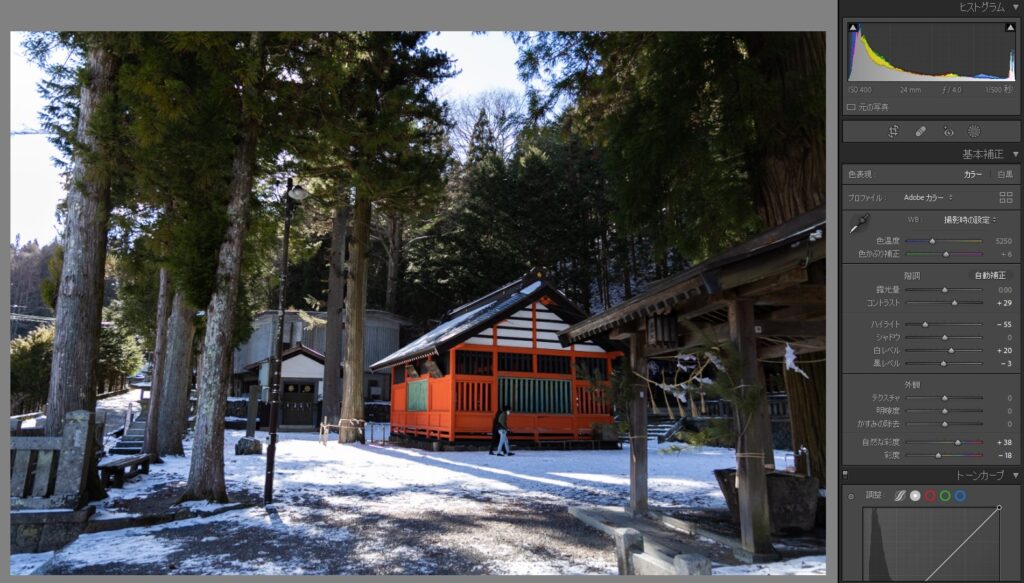
コントラストは強めに設定します。
この後トーンカーブでフィルムライクな感じで暗部を持ち上げるためです。
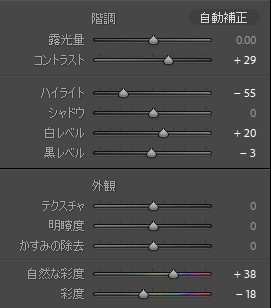
ここは好みですが、私は彩度に関しては「彩度」は低め「自然な彩度」高めに設定しました。
比較として「彩度」を高め、「自然な彩度」を低めの設定も用意しました。
RGBトーンカーブ
S字ですが、黒レベル(一番左側)を大きく持ち上げます。

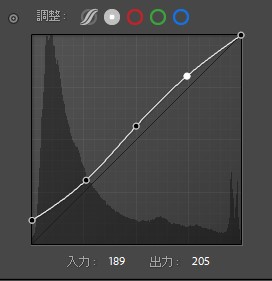
RGBトーンカーブでは左から順番に、0/29,66/78,127/144,189/205,255/255となっています。
定量的にお伝えした方がいいと思ったため、具体的な数値を紹介していますがここは割と適当でも大丈夫です。あなたの好みで好きに変えてください。
R・G・Bごとのトーンカーブで茶色作り
茶色を再現します。茶色の作り方は簡単にいうとR>G>Bでトーンカーブの暗部部分の位置を設定します。
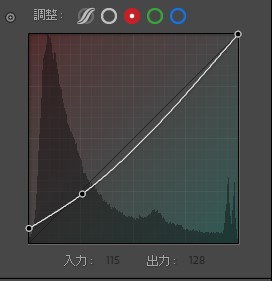
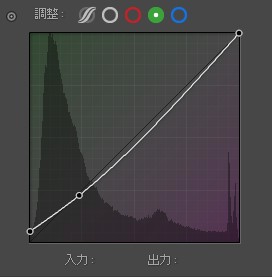
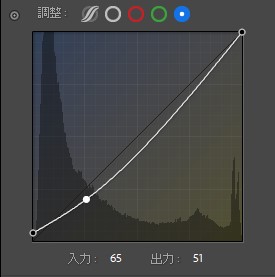
周辺減光
円形マスクで周辺減光していいですし、「効果」で適用量を下げ周辺減光しても大丈夫です。
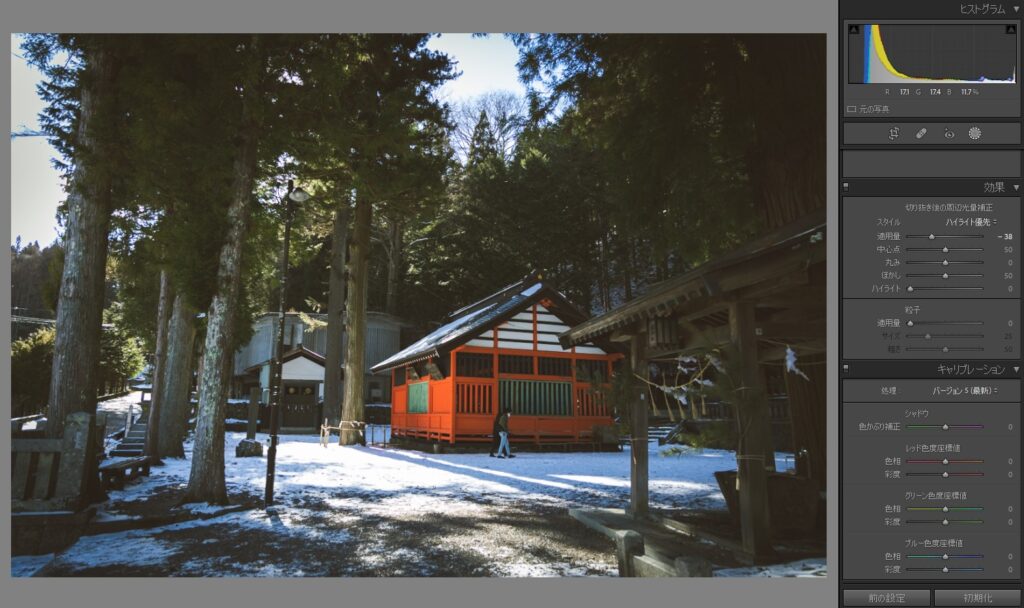
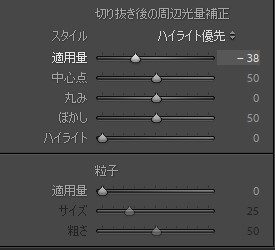
完成前後比較
他の作例紹介






緑系レトロ
主に夕陽や太陽が画角内にある写真との相性が良いです。

ココがポイント
・グリーンのトーンカーブ
・ハイライトのカラーグレーディング
基本補正
ハイライトを高くして光源を強調します。また、コントラストも高めにします。

自然な彩度や彩度の設定は好みで大丈夫です。被写体の感じによっても変えても面白いです。
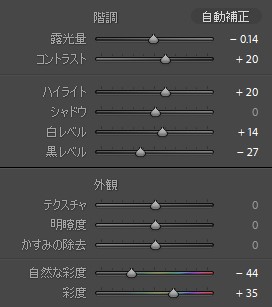
トーンカーブ
黒レベルを持ち上げ霞を追加します。
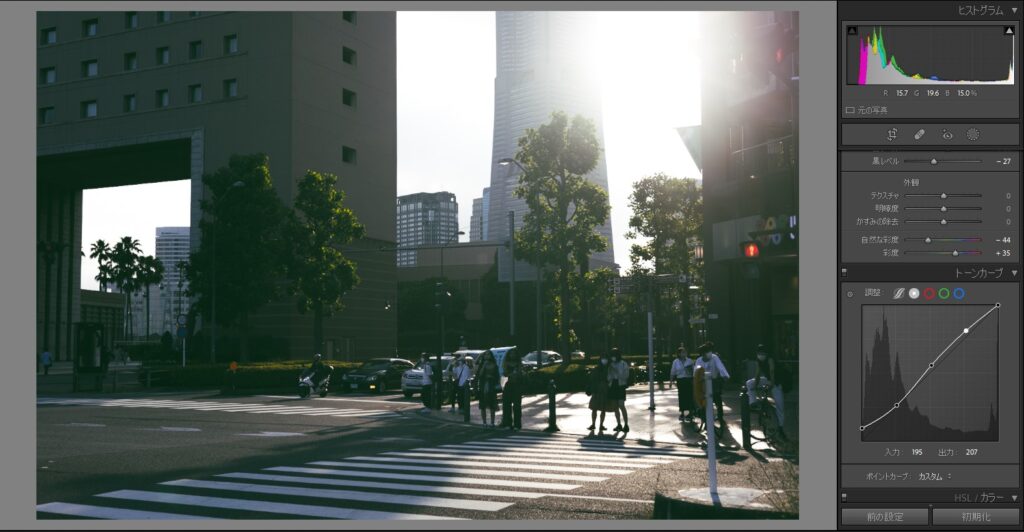
グリーンのトーンカーブはシャドウ部分をほんの少しと黒レベル部分を持ち上げることで、緑を乗せて若干フィルム調にすることができます。
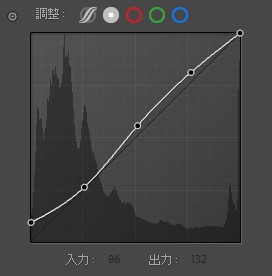
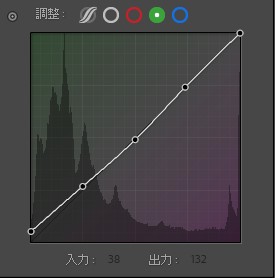
カラーグレーディング
光源に本来の色を乗せ写真にメリハリをつけたいので、カラーグレーディングのハイライトでイエローを乗せます。
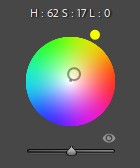
あなたの写真が、もっと夕暮れの遅い時間や早朝の写真であれば、更に暖色を濃くしてもいいと思います。ここはあなたの好みです。
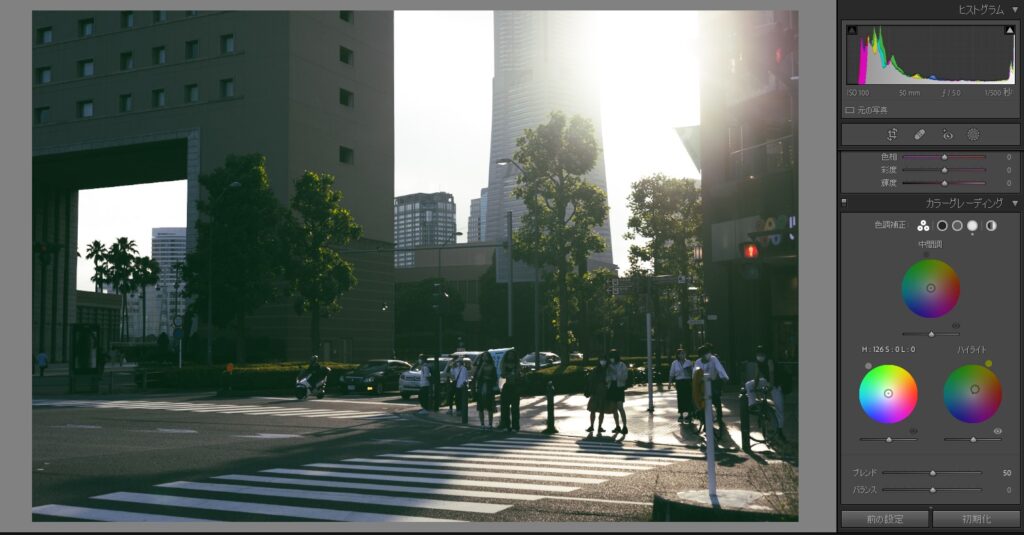
完成前後比較
他の作例紹介






最後に伝えたいこと : レトロ風は日常スナップとの相性抜群
一番のポイントとしては、やはりトーンカーブでの色調補正です。
日常系のスナップ写真によく似合うレタッチだと思うので、是非プリセットととして保存しておくことをお勧めします。保存方法についてはこちらの記事をどうぞ。
以上で終わりです。最後まで読んで頂きありがとうございました!





